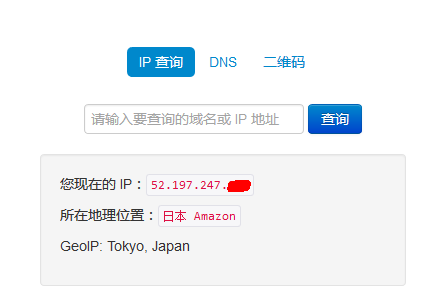用AWS几分钟搭建自己的VPN服务
使用VPN的好处很多,比如隐私,匿名,访问被封锁的网站,更安全,以及克服地理上的限制等。然而你总是很难信任你的VPN提供商,因为他们可能会记录或劫持你的流量。所以私有VPN服务器会给你安全感。通过按照这篇教程的步骤,你将在10分钟内搭建起自己的VPN服务器。

私有VPN的好处
简单: 即使不懂技术也能轻松地按步骤执行
快速: 只需10分钟就能跟着教程搭建起一个私有VPN
私有: 只有你自己使用的专属VPN
安全: 数据加密,密码保护,以及不会留下访问日志的VPN按需使用: 你可以根据自己的需要启动或停止VPN服务器
全球: 在全球9个区域建立一个或多个VPN(包括美国、东京、新加坡)
设备支持: 支持PPTP和L2TP安全协议,也就是说你可以通过Android、iPhone、iPad、PC、MAC,甚至大多数路由器来使用VPN
开源: 你可以在github上查看源代码,提交代码。https://github.com/webdigi/AWS-VPN-Server-Setup
免费: AWS的新客户可以在第一年免费使用。
开始建立你的私有VPN服务器
1.首先你要有一个免费的亚马逊云服务账号 访问 http://aws.amazon.com/free/ 完成注册。如果你已有亚马逊账号,请直接登陆。
注意:完成注册需要一张可以刷美元预售权的信用卡。
注意:注册过程中确认联系方式时,需要你语音读出pin码。
2.选择你的VPN所在区域
这里指的是你的VPN服务器所在的地址。亚马逊的云服务器在全球很多区域都有数据中心,你可以选择其中之一。选择后,你的流量就会通过VPN服务器所在的地方连接互联网。
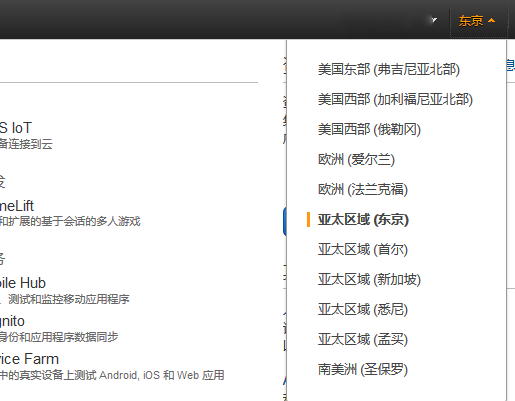 在国内通常推荐东京或新加坡,网速会稍微快点。
在国内通常推荐东京或新加坡,网速会稍微快点。
3.在AWS控制面板中打开CLoudFormation
你可以直接点 这里 或者根据下图所示从AWS控制台中进入。
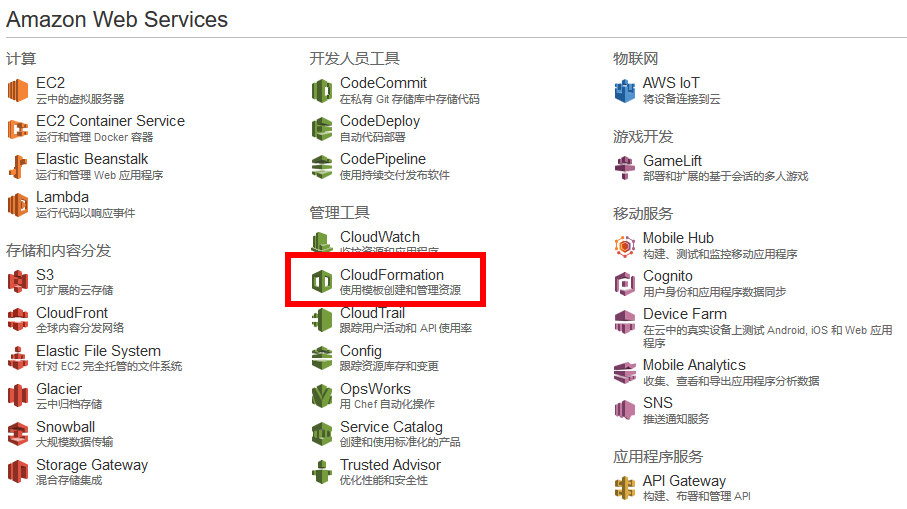
4.开始用CloudFormation创建堆栈
在左上角点击“创建堆栈”按钮。
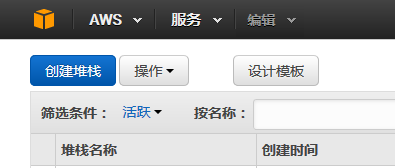
5.为堆栈设置模板
我们可以使用别人配置好的模板,相当于复制了一份别人的机器,很多复杂的安装过程和配置过程都已经做好了,所以我们才能在10分钟就搭建起自己的服务器。
直接选择“指定 Amazon S3 模板 URL”并将下面的链接粘贴上去,点击下一步即可。
https://s3.amazonaws.com/webdigi/VPN/Unified-Cloud-Formation.json
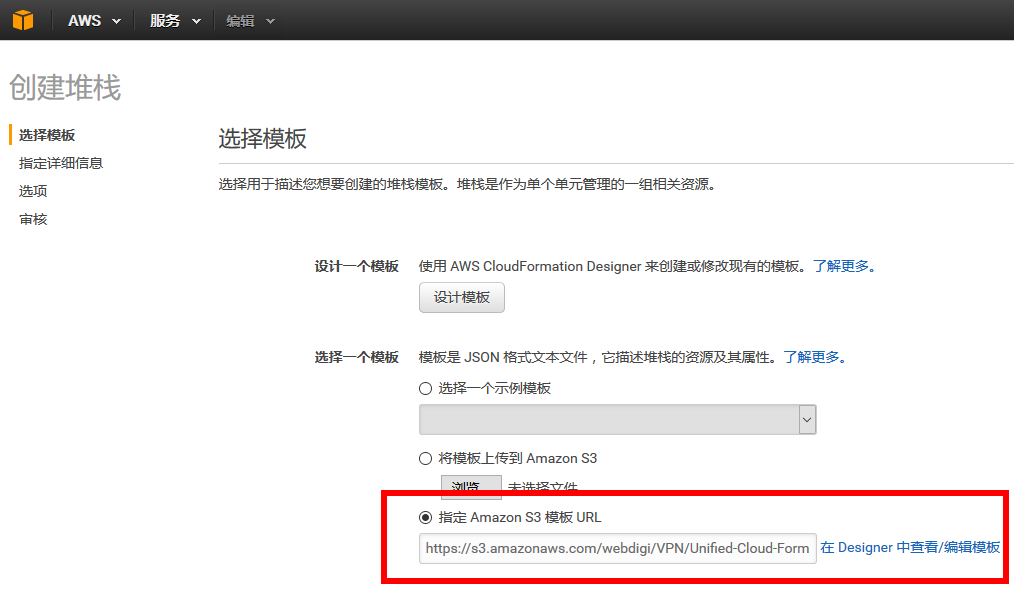 这里相当于用json文件描述了一个EC2主机的配置,可以直接下载看看文件的内容。
这里相当于用json文件描述了一个EC2主机的配置,可以直接下载看看文件的内容。
6.指定服务器的详细信息
堆栈名称: 也就是VPN的名称
speed: 选择Standard.VPN-Free已经足够大多数人使用了。当然如果你要看视频的话也有高速服务可供选择。
Username: 用于登陆VPN的用户名
VPNPassword: 用于登陆VPN的密码
VPNPhrase: 用于L2TP安全连接
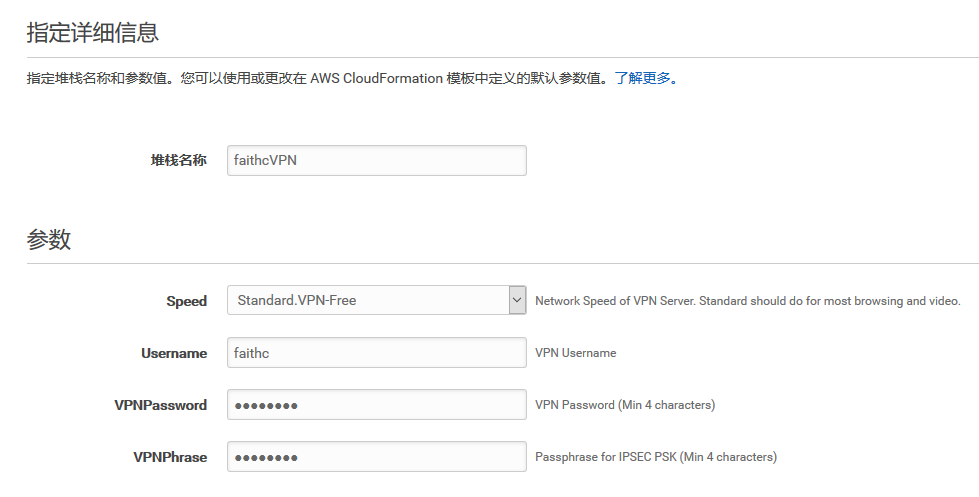
7.不需要添加标签,直接下一步
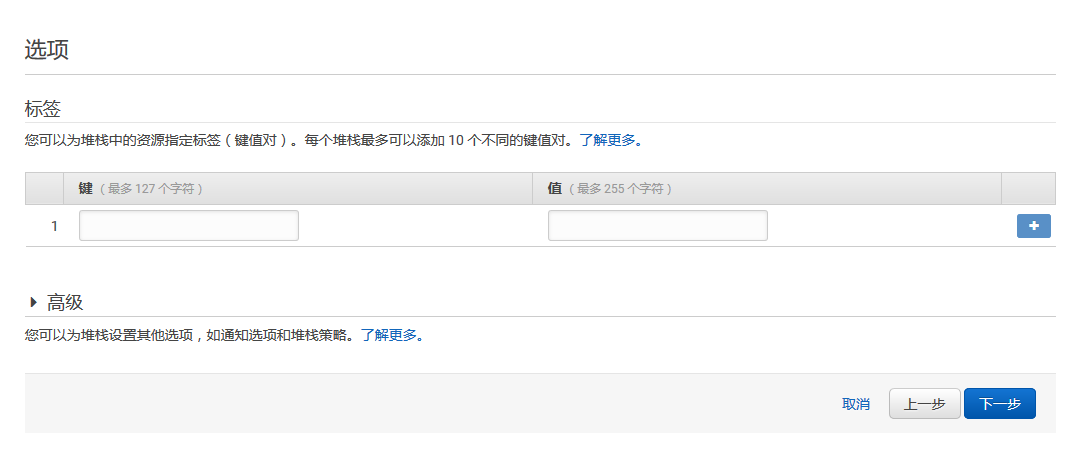 直接下一步
直接下一步
随后你可以对刚才配置的内容进行一次审核。直接点击创建就好。
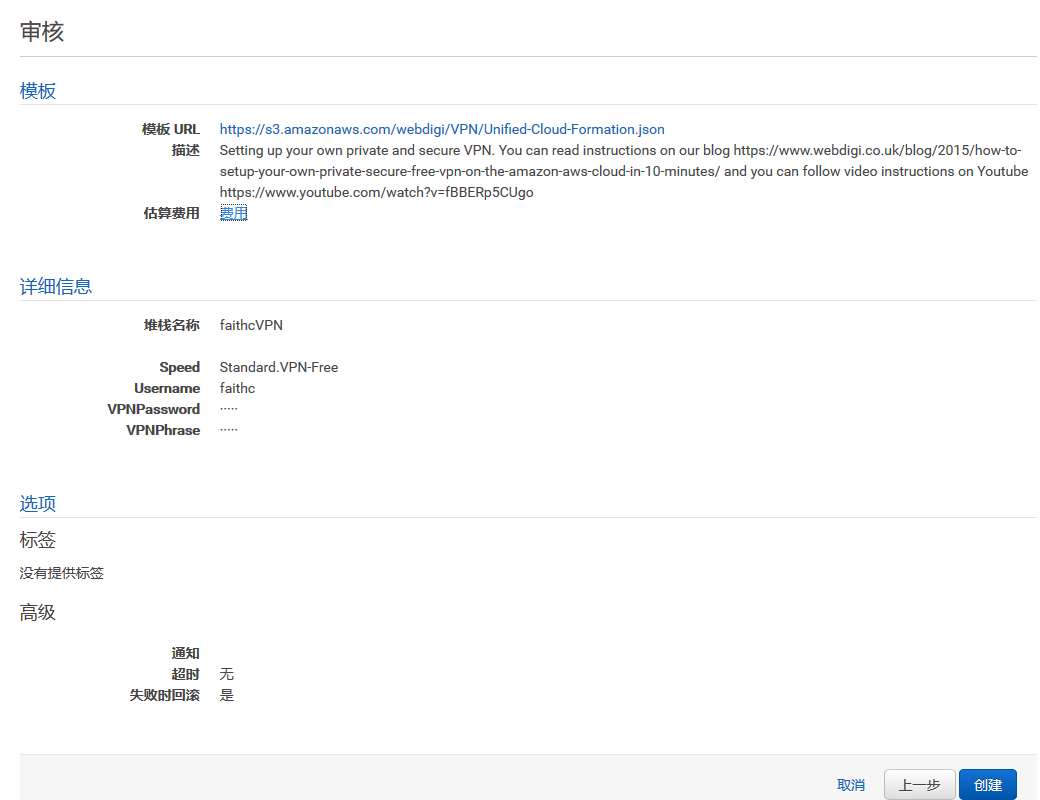
8.等待创建完成
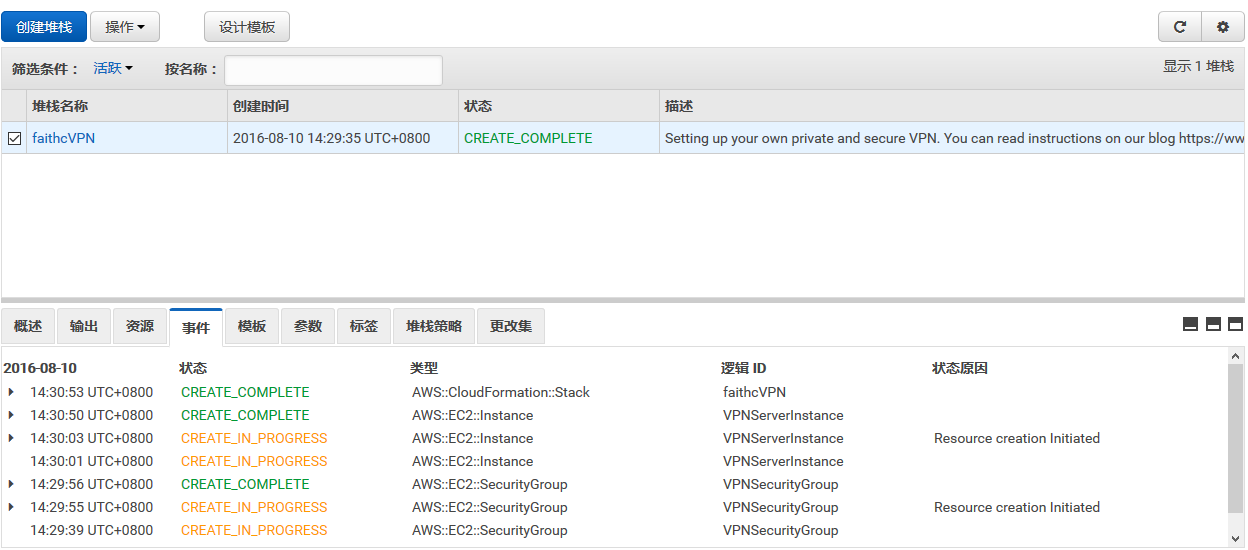 等待创建完成这一步你可能需要等上两分钟左右。当状态变成绿色的CREATE_COMPLETE的时候,就创建完成啦。
等待创建完成这一步你可能需要等上两分钟左右。当状态变成绿色的CREATE_COMPLETE的时候,就创建完成啦。
9.获取私有VPN服务器IP地址
在输出tab下查看IP地址。这就是你私有VPN服务器的IP地址,记下它,你需要用你的设备连接到这里。

连接你的私有vpn
到这里我们的服务器端设置就完成了。下面我们以windows为例展示如何连接到vpn
1.进入“设置-网络和INTERNET-VPN”,选择添加VPN链接
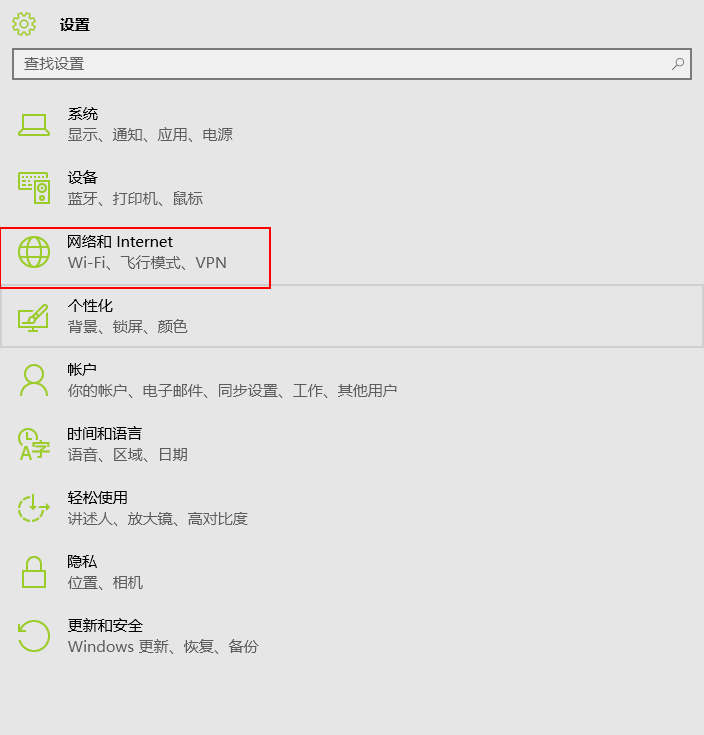
2.填写VPN信息
连接名称可以随便写。
服务器名称要写刚才第9步里获取到的ip地址。
VPN类型是PPTP。
登陆信息的类型选择用户名和密码
下面的用户名和密码是可选的,如果不填的话,就要在每次登陆时重新填写。
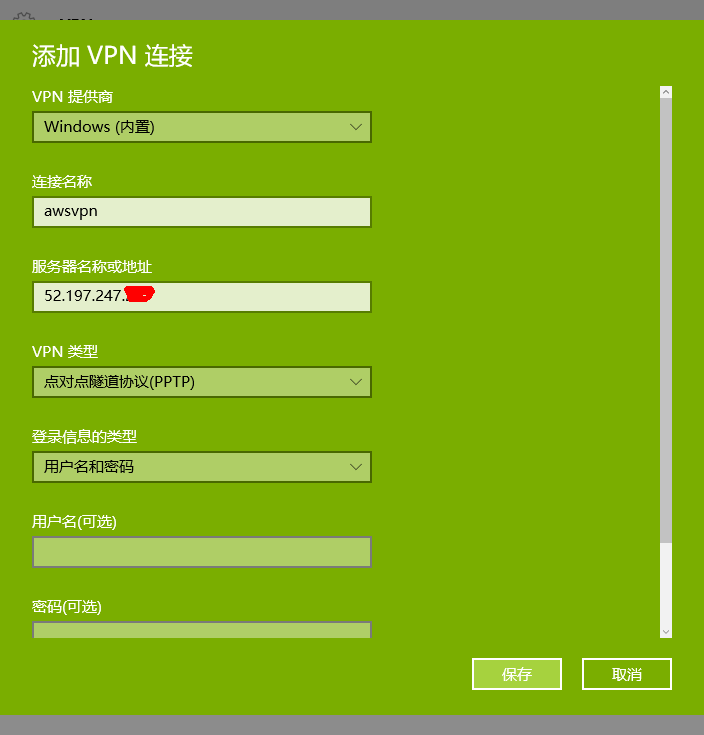
3.选择连接
选中刚才添加好的VPN,点击连接,输入账号密码,等待出现完成连接
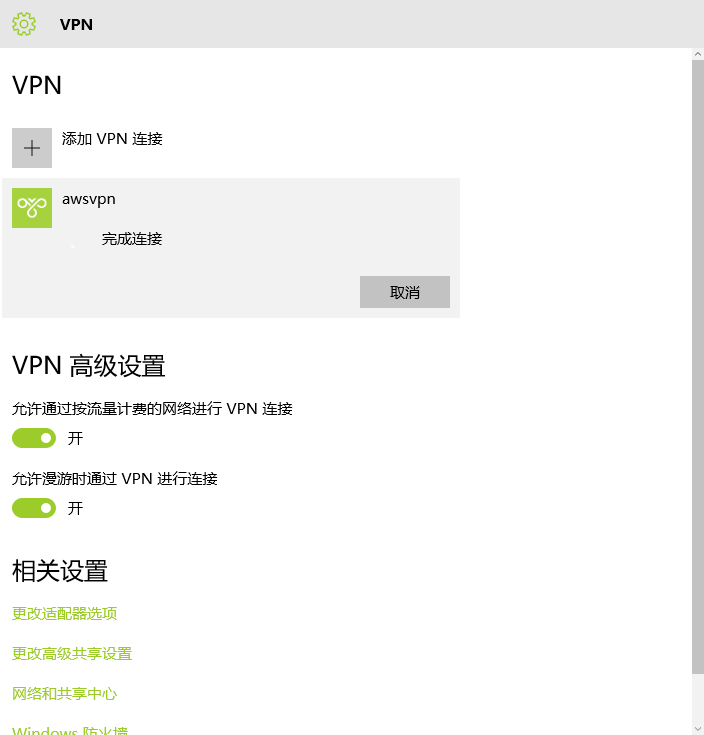
4.验证
访问 http://ip.cn 验证是否连接成功。当页面中显示的ip地址与你VPN服务器地址相同时,即证明连接成功,实现科学上网。